Как изменить высоту строки на основе значения ячейки в Excel?

Чтобы изменить высоту строки на листе, большинство из нас может использовать функцию «Высота строки», чтобы задать высоту выбранной строки. Однако, если у вас есть список чисел и вы хотите установить высоту строки на основе значений ячеек, как показано на следующем скриншоте, как можно выполнить эту задачу в Excel?
Изменение высоты строки на основе значения ячейки с помощью кода VBA
 Изменение высоты строки на основе значения ячейки с помощью кода VBA
Изменение высоты строки на основе значения ячейки с помощью кода VBA
Нет прямого способа изменить высоту нескольких строк на основе значения ячейки одновременно, но с помощью следующего кода VBA вы сможете выполнить эту задачу максимально быстро.
1. Нажмите и удерживайте клавиши ALT + F11, чтобы открыть окно Microsoft Visual Basic for Applications.
2. Нажмите Вставить > Модуль и вставьте следующий код в окно Модуля.
Код VBA: Изменение высоты строки на основе значения ячейки:
Sub rowheight()
'Updateby Extendoffice
Dim hgt As Variant
Dim WorkRng As Range
xTxt = ActiveWindow.RangeSelection.Address
Set WorkRng = Application.InputBox("please select the data range:", "Kutools for Excel", xTxt, , , , , 8)
For Each H In WorkRng
If H.Value > 15 Then
hgt = H.Value
H.EntireRow.Select
Selection.rowheight = hgt
End If
Next H
End Sub
3. Затем нажмите клавишу F5, чтобы запустить этот код, и появится диалоговое окно, напоминающее вам выбрать ячейки, для которых вы хотите установить высоту строки на основе значений ячеек, см. скриншот:
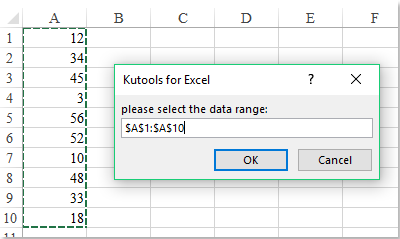
4. После этого нажмите кнопку ОК, и высота строки будет изменена на основе значения ячейки следующим образом:

Примечание: В приведенном выше коде VBA условие If H.Value > 15 Then означает, что если значение ячейки больше 15, высота строки будет изменена; если значение ячейки меньше 15, высота строки останется по умолчанию. Вы можете изменить это по своему усмотрению.
Лучшие инструменты для повышения продуктивности в Office
Повысьте свои навыки работы в Excel с помощью Kutools для Excel и ощутите эффективность на новом уровне. Kutools для Excel предлагает более300 расширенных функций для повышения производительности и экономии времени. Нажмите здесь, чтобы выбрать функцию, которая вам нужнее всего...
Office Tab добавляет вкладки в Office и делает вашу работу намного проще
- Включите режим вкладок для редактирования и чтения в Word, Excel, PowerPoint, Publisher, Access, Visio и Project.
- Открывайте и создавайте несколько документов во вкладках одного окна вместо новых отдельных окон.
- Увеличьте свою продуктивность на50% и уменьшите количество щелчков мышью на сотни ежедневно!
Все надстройки Kutools. Один установщик
Пакет Kutools for Office включает надстройки для Excel, Word, Outlook и PowerPoint, а также Office Tab Pro — идеально для команд, работающих в разных приложениях Office.
- Комплексный набор — надстройки для Excel, Word, Outlook и PowerPoint плюс Office Tab Pro
- Один установщик, одна лицензия — настройка занимает считанные минуты (MSI-совместимо)
- Совместная работа — максимальная эффективность между приложениями Office
- 30-дневная полнофункциональная пробная версия — без регистрации и кредитной карты
- Лучшее соотношение цены и качества — экономия по сравнению с покупкой отдельных надстроек